- Pengarang Jason Gerald [email protected].
- Public 2024-01-19 22:13.
- Diubah suai terakhir 2025-01-23 12:42.
WikiHow ini mengajar anda bagaimana mengaktifkan dan menerapkan penapis visual pada mesej foto dan video di Snapchat.
Langkah
Bahagian 1 dari 3: Mengaktifkan Penapis Snapchat
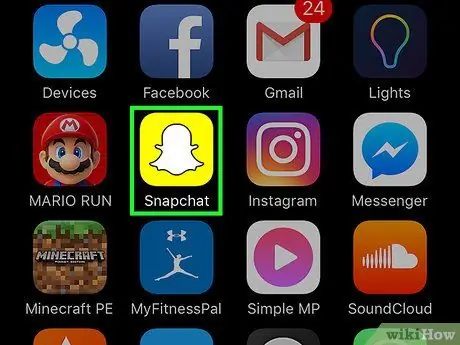
Langkah 1. Buka aplikasi Snapchat
Aplikasi ini ditandai dengan ikon hantu putih dengan latar belakang kuning.
Sekiranya anda tidak masuk ke Snapchat, ketuk pilihan " Log masuk ”Dan masukkan nama pengguna akaun (atau alamat e-mel) dan kata laluan.
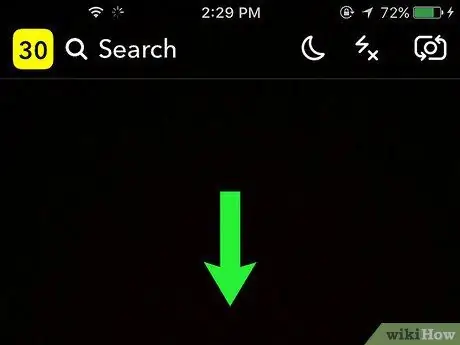
Langkah 2. Leret ke bawah pada halaman kamera
Selepas itu, profil anda akan dipaparkan.
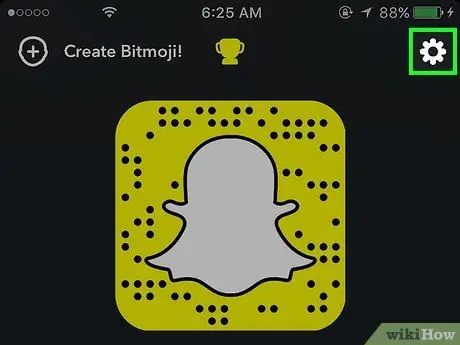
Langkah 3. Sentuh butang ️
Ia berada di sudut kanan atas skrin.
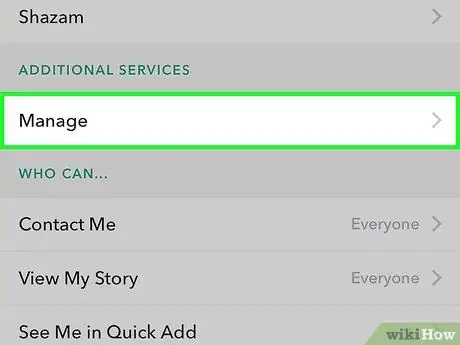
Langkah 4. Tatal ke bawah dan sentuh pilihan Urus Keutamaan
Pilihan ini terdapat di bahagian "Perkhidmatan Tambahan".
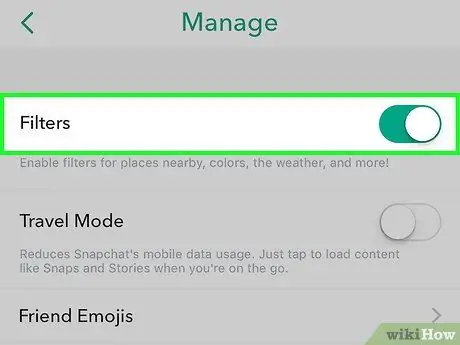
Langkah 5. Luncurkan suis Penapis ke kanan
Warna suis akan berubah menjadi hijau. Sekarang, anda boleh menggunakan penapis untuk gambar yang dibuat!
Sekiranya suis berwarna hijau, ciri penapis diaktifkan
Bahagian 2 dari 3: Menggunakan Penapis untuk Catatan Foto
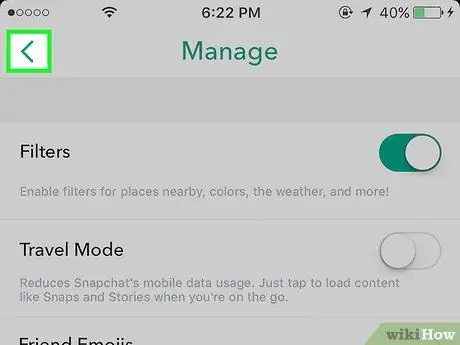
Langkah 1. Kembali ke halaman kamera
Untuk kembali ke halaman, ketuk butang kembali di sudut kiri atas skrin untuk kembali ke halaman profil terlebih dahulu. Selepas itu, sapu ke atas ke atas.
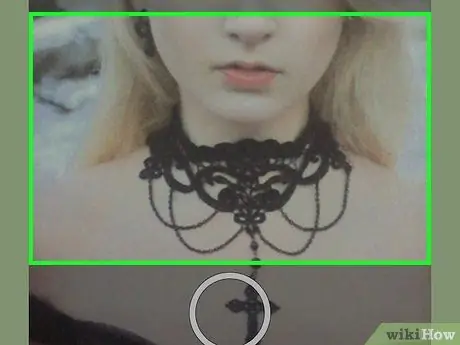
Langkah 2. Sentuh dan tahan skrin
Selepas beberapa ketika, anda akan melihat beberapa ikon muncul di sebelah kanan butang kamera.
- Untuk menerapkan penapis ke wajah atau wajah rakan, sesuaikan wajah sehingga berada di tengah layar, kemudian sentuh wajah.
- Ketuk ikon kamera di sudut kanan atas skrin untuk beralih ke kamera depan (atau sebaliknya).
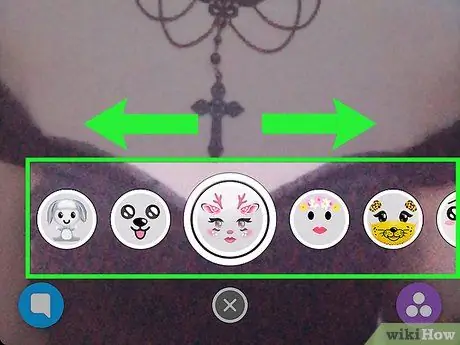
Langkah 3. Leret skrin ke kanan untuk melihat pilihan kesan yang ada
Beberapa pilihan kesan yang paling biasa digunakan ialah kepala anjing, kepala rusa, dan kesan pertukaran wajah.
Sebilangan besar kesan akan menunjukkan perubahan jika anda membuka mulut atau menaikkan kening anda (contohnya pada kesan kepala anjing, lidah anjing akan keluar ketika anda membuka mulut)
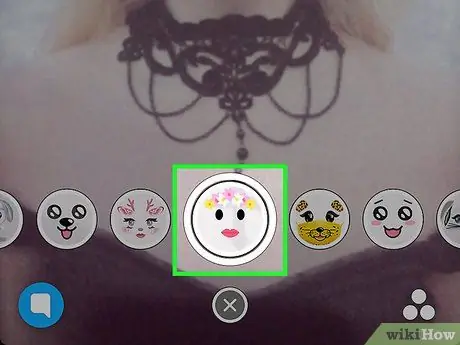
Langkah 4. Sentuh butang bulatan yang terdapat di bahagian bawah skrin
Setelah ditekan, foto dengan penapis yang dipilih diambil, tanpa mengira kamera mana yang digunakan (misalnya kamera depan).

Langkah 5. Leret skrin ke kanan atau kiri pada catatan yang ditangkap
Dengan cara ini, anda boleh menyeret penapis dan menampalnya ke dalam siaran. Beberapa pilihan penapis yang biasa digunakan termasuk:
- Penapis masa ("Masa")
- Penapis ketinggian lokasi ("Ketinggian")
- Penapis suhu udara
- Tapis mengikut lokasi tempat anda tinggal (mis. Kota yang anda tinggal / lawati)
- Snapchat mungkin meminta izin untuk mengakses lokasi anda jika ini adalah kali pertama anda menggunakan penapis lokasi. Sekiranya aplikasi meminta izin, pilih " Benarkan ”.
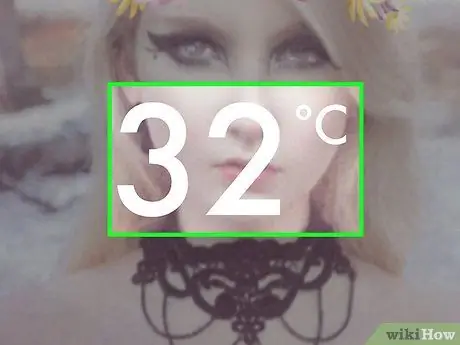
Langkah 6. Sentuh pilihan penapis untuk melihat pilihan tambahan yang mungkin ada
Sebagai contoh, pilih penapis suhu, kemudian sentuh penapis untuk memaparkannya dalam format yang berbeza (contohnya Fahrenheit atau Celsius).
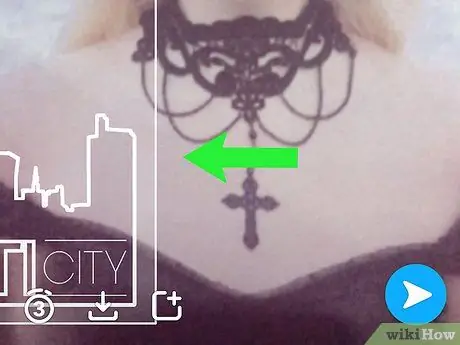
Langkah 7. Gabungkan dua atau lebih penapis pada siaran
Untuk menggabungkan penapis, sapukan satu penapis yang anda suka terlebih dahulu. Kemudian tekan dan tahan penapis dengan satu jari dan sapu skrin ke kiri atau kanan dengan jari yang lain.
- Sebagai contoh, anda boleh memilih penapis suhu, kemudian tahan dan sapu skrin untuk menambahkan penapis bandar ke siaran.
- Beberapa penapis tidak dapat digabungkan (misalnya penapis masa dan ketinggian).
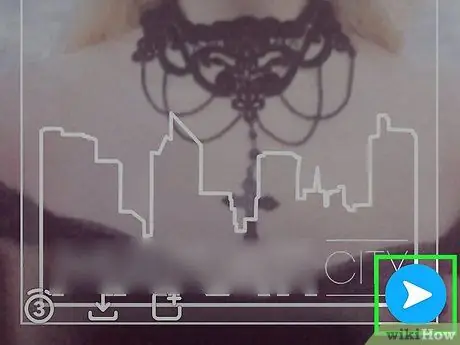
Langkah 8. Hantar gambar / video apabila selesai
Anda dapat mengirim foto atau video ke pengguna Snapchat lain dengan mengetuk butang anak panah putih di sudut kanan bawah skrin, kemudian memilih rakan sebagai penerima mesej. Anda juga dapat mengetuk butang kotak dengan ikon tambah di sebelah butang anak panah (di bahagian bawah layar) untuk memuat naik foto atau video ke Kisah anda untuk dilihat oleh semua rakan anda. Kini setelah anda mengetahui cara menerapkan penapis pada foto, sudah waktunya untuk mencuba penapis untuk siaran video.
Bahagian 3 dari 3: Menggunakan Penapis untuk Catatan Video
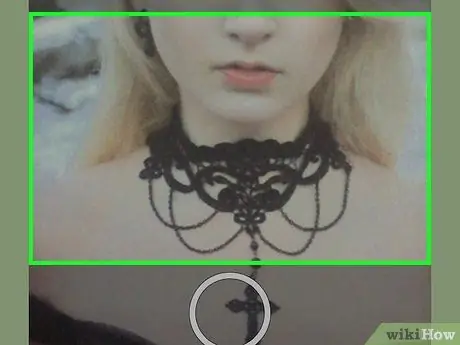
Langkah 1. Sentuh dan tahan skrin
Selepas beberapa ketika, anda akan melihat beberapa ikon muncul di sebelah kanan butang kamera.
- Untuk menerapkan penapis ke wajah atau wajah rakan, sesuaikan wajah sehingga berada di tengah layar, kemudian sentuh wajah.
- Ketuk ikon kamera di sudut kanan atas skrin untuk beralih ke kamera depan (atau sebaliknya).
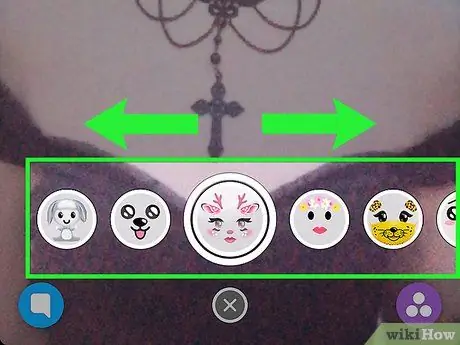
Langkah 2. Leret skrin ke kanan untuk melihat pilihan penapis yang tersedia
Beberapa pilihan kesan yang paling biasa digunakan adalah kepala anjing, kepala rusa, dan kesan pertukaran muka.
Beberapa kesan boleh mengubah suara semasa anda bercakap. Kesan ini akan secara ringkas memaparkan pesan "Voice Changer" di layar ketika dipilih
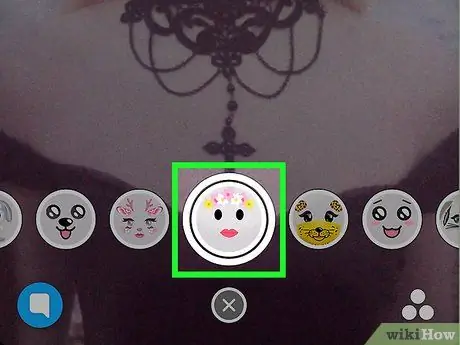
Langkah 3. Sentuh dan tahan butang bulatan yang terdapat di halaman kamera
Apabila dipegang, video akan dirakam. Anda boleh merakam video berdurasi (maksimum) 10 saat di Snapchat.
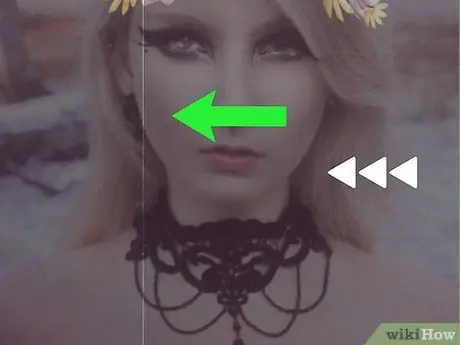
Langkah 4. Leret skrin ke kanan atau kiri pada video yang dirakam
Selepas itu, penapis akan digunakan pada video. Terdapat beberapa penapis video yang biasa digunakan, seperti:
- “ Putar balik "- Penapis ini ditunjukkan oleh ikon" <<<"Dan akan memainkan video secara terbalik (dari hujung hingga awal).
- “ Kelajuan "- Penapis ini ditandai dengan ikon kelinci dan berfungsi untuk main semula video yang pantas. Pada penapis dengan ikon kelinci dan garis yang melaluinya, video akan dimainkan dengan sangat pantas. Sementara itu, penapis dengan ikon kelinci hanya berfungsi untuk mempercepat video pada kelajuan sederhana.
- “ Perlahankan "- Penapis ini ditandai dengan ikon slug dan berfungsi untuk melambatkan video (separuh kelajuan video dikurangkan). Untuk video berdurasi 10 saat, penapis ini dapat memanjangkan panjang video hingga 20 saat.
- Penapis suhu udara
- Penapis masa
- Snapchat mungkin meminta izin untuk mengakses lokasi anda jika ini adalah kali pertama anda menggunakan penapis lokasi. Sekiranya aplikasi meminta izin, pilih " Benarkan ”.
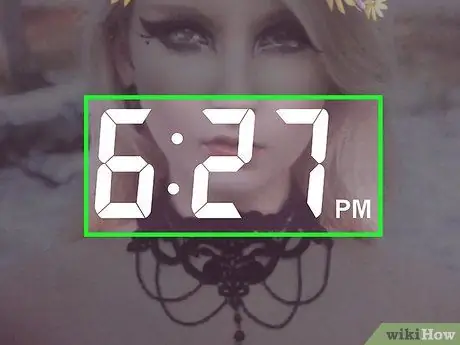
Langkah 5. Sentuh pilihan penapis untuk melihat pilihan tambahan yang mungkin ada
Contohnya, pilih penapis suhu, kemudian sentuh penapis untuk memaparkannya dalam format yang berbeza (misalnya Fahrenheit atau Celsius).
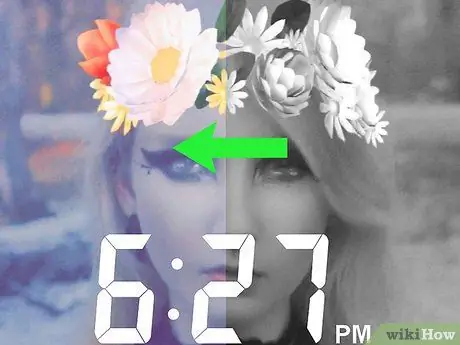
Langkah 6. Gabungkan dua atau lebih penapis pada siaran
Untuk menggabungkan penapis, sapukan satu penapis yang anda suka terlebih dahulu. Kemudian, tekan dan tahan penapis dengan satu jari dan sapu skrin ke kiri atau kanan dengan jari yang lain.
- Sebagai contoh, anda boleh memilih penapis "Hitam dan Putih", kemudian tahan dan seret skrin untuk menerapkan penapis " Perlahankan "Di video.
- Beberapa penapis tidak dapat digabungkan (mis. Penapis " Perlahankan "dan" Kelajuan ”).
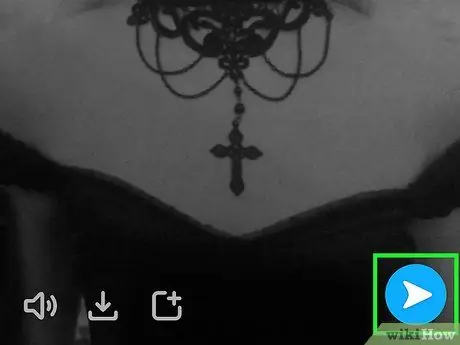
Langkah 7. Hantar video yang sudah siap
Anda dapat mengirim video ke pengguna Snapchat lain dengan mengetuk butang anak panah putih di sudut kanan bawah layar, kemudian memilih rakan sebagai penerima mesej. Anda juga dapat mengetuk butang kotak dengan ikon tambah di sebelah butang anak panah (di bahagian bawah layar) untuk memuat naik foto atau video ke Kisah anda untuk dilihat oleh semua rakan anda.






